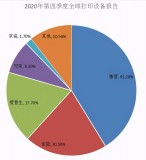win7系统:
win7连接共享打印机时网络正常连接,共享和共享权限都设置好了依旧不能共享打印机,提示”登陆失败:未授予用户在此计算机上的请求登陆类型”。
总结一下解决的方法:
1、检查网络是否连通
2、guest用户是否启用(Win7系统默认禁用)
3、共享文件是否设好,是否设其它用户可以访问的权限
以上没问题,基本就成功共享。如果还不能访问,再参考以下方法,
打开“控制面板”–“管理工具”–“本地安全策略”–“本地策略”
或者开始运行gpedit.msc,打开组策略,找到“计算机配置”–“Windows设置”–“安全设置”–“本地策略”,
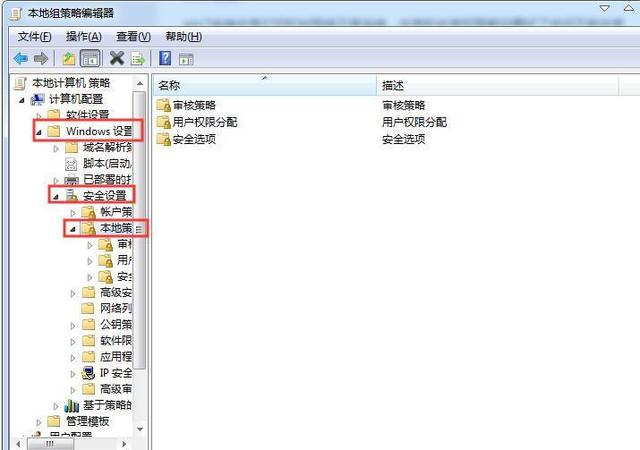
检查或更改以下项:
1) 点“用户权限分配”,在右边的策略中找到”从网络访问此计算机” ,打开后把可以访问此计算机的用户或组添加进来。
需要注意:对象类型处选择用户或内置安全主题,查找位置是计算机名

2) 点“用户权限分配”,在右边的策略中找到“拒绝从网络访问这台计算机”,把guest删除、保存即可。

3)系统登录窗口默认以guest用户登录,无法更改时,点“本地策略”–“安全选项”,更改策略”网络访问: 本地帐户的共享和安全模式” ,为 经典模式 即可。
win10系统:

1、服务器,远程共享,账户设置,都没有问题,一些电脑,就是登陆不上去,还有的原来可以登陆的,重装系统后,就是登陆不上去了,这种以win10居多,首先我们在电脑左下角点击右键,在弹出的选项卡里面找到搜索

2、点击搜索选项,而后会弹出一个搜索对话框,我们在搜索关键词里面输入控制,而后窗口会自动匹配和关键词对应的应用,这里出现的是控制面板

3、在搜索栏找到并点击控制面板,而后会弹出一个控制面板的对话框,我们在对话框里面找到凭据管理器

4、点击凭据管理器,而后进入一个新的对话框,这里有两个,一个web凭据,是用来记录我们自动联网的信息的,一个是windows凭据,这时必须动态链接上我们的服务器,或是共享,才能进行局域网办公

5、我们点击windows凭据,而后弹出的页面我们可以看到,这里没有记录我们的windows凭据,所以你任凭设置的再好,也不会登陆上去,

6、点击添加windows凭据,而后在弹出的窗口,输入我们的服务器名称,以及我们的用户名,密码,而后确定,

7、确定后我们的windows凭据管理器就添加上去了,而后我们再通过网络访问就可以找到服务器进行共享办公了
,